在蒙版图层上,用选择好的笔刷进行涂抹,笔刷大小大概为30px,效果图如下:

图39
第二十步:
你可以看到,我们隐藏了字母的一部分,因为他们处于相同图层的下方。为此,采用第18步骤中的笔刷的设置,选择图层“影子”,并进行涂抹。

图40
如果你对处理出的结果不满意,则可以在标准笔刷中选择“Dry Brush Tip Light Flow”,并使用它在蒙版图层中对字母的底部进行涂抹。

图41
第二十一步:
接下来,我们需要编辑字母变形的部分。为此,选择画笔,并选择下列笔刷中的一种(透明度为100%、笔刷大小为50px、前背景色为黑色)。
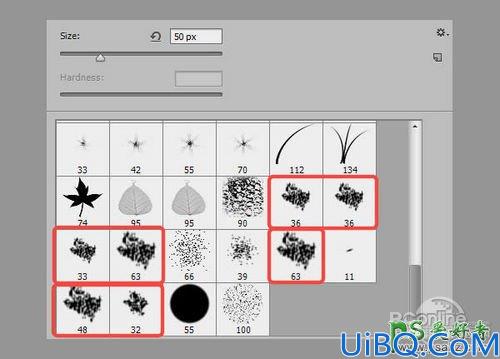
图42
在字母蒙版上,涂抹字母的背部边缘,如果你想要旋转笔刷,可以按F5键,将指针调整到所需的角度。
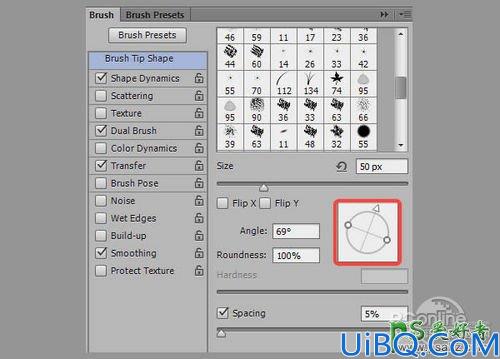
图43
笔者得到的效果图如下:

图44








 加载中,请稍侯......
加载中,请稍侯......
精彩评论